Operačný systém obsahuje mnoho takzvaných skrytých súborov a priečinkov, ktoré sa v štruktúre nezobrazujú. pevný disk alebo flash disk. Niekedy však existujú situácie, keď používateľ potrebuje prístup k nim (napríklad upraviť parametre alebo vyčistiť odpadky). Ďalej budeme hovoriť o tom, ako otvoriť skryté súbory v prípade potreby.
Na čo to je?
Najprv musíte zistiť, prečo vo všeobecnosti, operačný systém skryje informácie? V podstate je tento atribút priradený systémovým súborom a priečinkom. Toto sa vykonáva s cieľom zabrániť ich náhodnej zmene alebo vymazaniu zo strany používateľa. V skutočnosti môže tento operačný systém začať pracovať nesprávne alebo dokonca "zomrieť". Preto sú takéto súbory skryté mimo hriech, ktorý slúži ako druh "ochrany proti bláznovi". V niektorých aplikáciách dochádza aj k skrývaniu jednotlivých súborov a priečinkov. Dôvod je zvyčajne rovnaký - zabrániť tomu, aby ich používateľ odstránil. A niekedy samotní používatelia skrývajú dôležité alebo dôverné informácie, hoci to nie je najspoľahlivejšia cesta. Ako rozpoznať skryté údaje? Ak ste povolili režim, v ktorom sa môžu zobrazovať skryté súbory, potom v štandardnom programe Windows Explorer budú ich ikony a názvy priesvitné. Táto funkcia je však zvyčajne zakázaná, inak zmizne celý jej význam. Ďalej budeme diskutovať o tom, ako vidieť a zobraziť skryté súbory v rôznych verziách systému Windows.
Ako otvoriť skryté súbory v systéme Windows XP
Existujú dva spôsoby, ako to urobiť: pomocou ovládacieho panela ("Ovládací panel") alebo "Prieskumníka" ("Prieskumník"). V prvej voľbe musíte prejsť cestou "Štart - Ovládací panel" ("Štart - Ovládací panel") a potom vyberte časť "Možnosti priečinka" ("Možnosti priečinka"). V novom okne na karte "Zobraziť" vyberte možnosť "Zobraziť skryté súbory a priečinky" ("Zobraziť skryté súbory a priečinky"). Kliknite na tlačidlo "Použiť" a "OK".
V druhom variante musíte otvoriť "Explorer" ("Explorer"): dvakrát kliknite na "My Computer" ("My Computer") alebo "Win + E". Potom v hornej ponuke kliknite na "Nástroje - Možnosti priečinka" ("Nástroje - Možnosti priečinka"). Ďalšie kroky sú podobné prvej možnosti.

Všeobecne platí, že proces umožňujúci zobrazovanie skrytých súborov v "sedem" je podobný procesu v systéme Windows XP, ale existuje niekoľko odtieňov, ktoré stojí za zmienku. Takže v ruskej verzii "Možnosti priečinka" sa nazýva "Možnosti priečinka" a položka "Zobraziť skryté súbory a priečinky" je "Zobraziť skryté súbory, priečinky a jednotky". Ak chcete zobrazenie povoliť prostredníctvom programu Explorer, treba poznamenať, že v systéme Windows 7 nie je v hornej časti zobrazená horná ponuka. Ak sa chcete zobraziť, musíte stlačiť tlačidlo "Alt". Zvyšok je rovnaký.


Ako otvoriť skryté súbory pomocou Total Commander
Mnoho používateľov nechce, aby boli skryté informácie viditeľné v samotnom systéme. V tomto prípade sa správcovia súborov dostanú na záchranu, čo vám umožní pracovať so skrytými dátami. Zoberme si napríklad najobľúbenejšie z nich - Total Commander. Proces zobrazovania súborov, ktoré potrebujeme, je veľmi jednoduchý. V hornom menu zvoľte položku "Konfigurácia - Možnosti" ("Konfigurácia - Nastavenia") a potom sa dostanete do okna nastavení programu rozdelených na dve polovice. Vľavo je zoznam možností a vpravo je zoznam ich parametrov. Musíte vybrať možnosť "Zobrazenie" ("Obsah panelov") a na pravej strane začiarknuť políčko "Zobraziť skryté / systémové súbory (len pre skúsených!)". Ďalšie - "Použiť" a "OK".
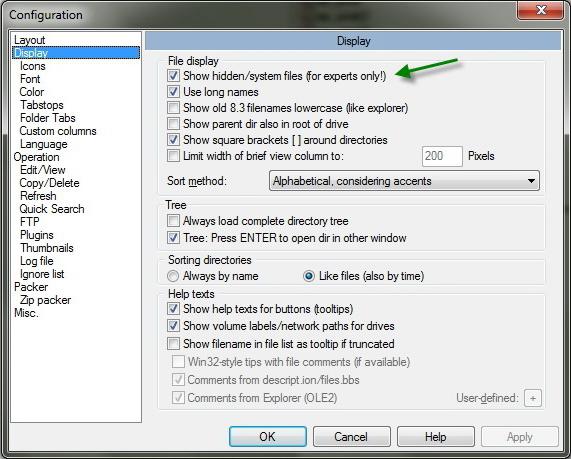
Existuje ďalší jednoduchší spôsob prehliadania. skryté informácie s programom Total Commander: spravidla v nových verziách tohto programu je na paneli s nástrojmi umiestnené zvláštne tlačidlo, na ktorom sa nahradí vyššie popísaný postup (jeho vydanie vráti starý vzhľad súborového systému).
Ako otvoriť skryté dáta na jednotke flash
Ak potrebujete zobraziť skryté súbory na jednotke flash, postup bude podobný, pretože tento systém je vnímaný systémom ako normálne. pevný disk a preto všetky vyššie uvedené, platí aj pre vymeniteľné médiá.
Teraz viete, ako ukázať skryté súbory v rôznych operačných systémoch. Malo by sa však pamätať na to, že systémové dáta by sa mali spracovávať s mimoriadnou starostlivosťou as maximálnou starostlivosťou akákoľvek nespravodlivá činnosť môže viesť k tomu, že systém začne pracovať nestabilne. Preto by sme dôrazne odporučili neskúseným používateľom, aby nereagovali na ne bez toho, aby si plne uvedomovali, čo to znamená.
"Skryté priečinky" sa nazývajú tie, ktoré používateľ obvykle nevidí. Niektoré z nich sú štandardne skryté, pretože obsahujú systémové súbory, ktorých odstránenie môže narušiť celý systém. niekedy neviditeľné priečinky stať sa kvôli vírusu a dôležité súbory môžu byť pre prezeranie nedostupné. V každom prípade, ak potrebujete vidieť obsah skrytej zložky, musíte ju najprv nájsť. Uľahčite svoje vyhľadávanie a tento článok je určený.
Odstráňte kryty
Tak, ako sa zobraziť skryté priečinky? Uľahčite, aj keď ste novým počítačom. Ukážeme dva spôsoby.
Prvý a najjednoduchší je použiť ovládací panel (nachádza sa v ponuke Štart). V tomto prípade budete používať štandardné prostriedky Systém. Potrebujete:
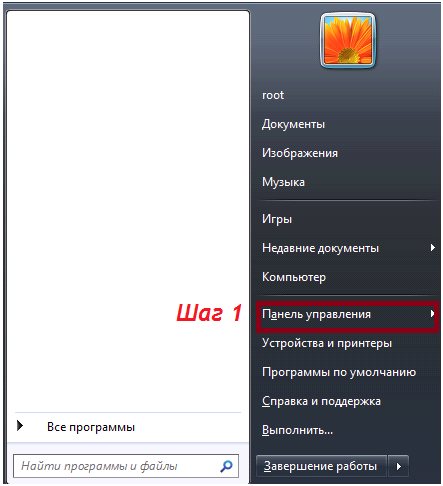
Môžete tiež použiť program Total Commander (to je správca súborov, jeden z najpohodlnejších a funkčných, tiež k dispozícii na stiahnutie zadarmo). Vaše kroky sú nasledovné:
Teraz môžete ľahko zistiť, čo je obsiahnuté v neviditeľných (až do tohto bodu) priečinkov.
Len si pamätajte, že skryté súbory vo Windows 7 sú zvyčajne dôležitými súčasťami systému a mali by sa s nimi zaobchádzať opatrne. Náhodné vymazanie môže viesť k potrebe inštalácie systému. Takže bez toho, aby ste tam potrebovali veľa, je lepšie, aby ste neleskali.
Späť späť
Ale môže sa stať, že nie ste vy, kto potrebuje vidieť skryté prvky, ale naopak, aby boli neprístupné pre prezeranie, napríklad v kancelárii. Skrýva však tým osobné údaje o pracovnom počítači nestojí za to: koniec koncov, manažéri nie sú blázni, a pre správcu systému otvoriť skryté problémy nebudú vôbec. Ale aby sa niečo ukázalo deťom, ktoré doteraz majú slabé chápanie počítačov, je táto metóda celkom vhodná.
Ak máte záujem o to, potom by ste mali urobiť nasledovné:
- V počítači vyberte položku, ktorú chcete skryť
- Kliknutím na ňu pravým tlačidlom myši a potom doľava na "Vlastnosti"
- V časti "Atribúty" začiarknite pred "Skryté"
- Kliknite na tlačidlo Použiť a Ok
Môžete vidieť, že cieľ bol dosiahnutý aktualizáciou okna. Teraz ani vyhľadávanie nenájde vaše informácie (pokiaľ samozrejme nie je povolené zobrazenie skrytých položiek).
Dobrý deň, milí návštevníci blogu. Naša dnešná téma je venovaná systému Windows, odpovedajte na otázku -.
Neskúsení užívatelia osobné počítačePri prepnutí na systém Windows 7 sa pri práci s novým rozhraním stretávajú s problémami. Je to spôsobené tým, že sa pokúsili čo najskôr zjednodušiť správu škrupiny.
Niektoré ovládacie prvky zmizli z bežného zobrazenia. používatelia systému Windows XP. Mnohí používatelia napríklad nechápu, ako je potrebné zobrazovať alebo naopak skrývať niektoré súbory a priečinky. Pokúsim sa vysvetliť, ako to možno urobiť pomerne rýchlo a stráviť menej ako minútu.
Existuje niekoľko možností otvorenia prístupu k skrytým súborom a priečinkom v systéme Windows 7.
Prvá možnosť
Druhá možnosť
On je veľmi podobný prvému. Spôsob zobrazovania "Parametrov priečinka" sa tu líši:
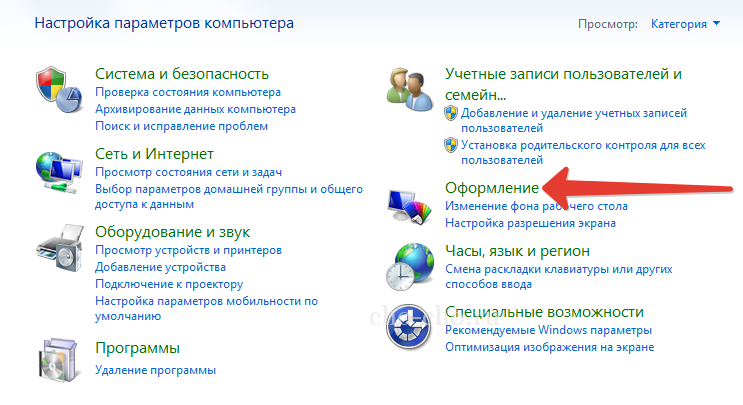
Tretia možnosť je jednoduchšia ako druhá.
- Tiež sa dostaneme cez ponuku "Štart" v "Ovládacom paneli".
- V hornej časti pod adresným riadkom nájdete prepínač "Zobraziť: kategóriu". Kliknutím na ňu vyberte možnosť "Veľké ikony".
- V abecednom zozname štítkov nájdite ikonu "Možnosti priečinka"
- Teraz sme v už známej okno, kde si vyberieme kartu "Zobraziť". Prejdite nadol parametre. Vyberte možnosť Zobraziť skryté súbory. Akciu potvrďte tlačidlom "OK".
Po každej manipulácii budete mať k dispozícii neviditeľné súbory a priečinky, a to na pevnom disku aj na jednotke flash. Ak chcete znova skryť súbory alebo priečinky, musíte túto možnosť vypnúť zrušením začiarknutia tohto poľa ďalšie parametre a nezabudnite kliknúť na tlačidlo "Použiť" a "Ok."
Toto sú spôsoby a možnosti otvorenia a skrytia priečinkov v systéme Windows 7, preskúmali sme, dúfam, že článok je užitočný pre vás, ak áno, zdieľajte ho s priateľmi.
Väčšina z nás dnes radšej používa flash disky namiesto bežných laserových médií. Výhody flash diskov na diskoch sú zrejmé: opätovne použiteľné, malé rozmery a rýchlosť výmeny dát. Ale tieto výhody vedú k jednej vážnej nevýhode: vysokej náchylnosti na vírusovú infekciu. Pripojenie USB flash disku na rôznych počítačov, riskujeme chytenie vírusu, pretože nie všetky počítače a notebooky majú účinnú antivírusovú ochranu. Nižšie sa pozrieme postup riešenia bežného problému, často spojeného s vírusovou infekciou, a to: ako otvoriť skryté priečinky v systéme Windows 7 a 8, ktoré sa môžu nachádzať na jednotke typu flash alebo na počítači.
Stáva sa tak, že keď použijete flash disk na prenos dát, zistíte, že niektoré nahrané súbory niekde zmizli. Toto je prvé znamenie, že sa vírus dostal na disk Flash a mal by byť okamžite ošetrený.
Aktualizujte antivírus alebo pripojte USB flash disk k počítaču, kde je nainštalovaný antivírus
Pripojte jednotku USB Flash k počítaču s nainštalovanými antivírusovými a aktualizovanými vírusovými databázami. Voľba antivírusového programu na liečbu je čisto osobná záležitosť, preto sa v tomto článku nepovažujem za túto tému. Len si všimnem, že väčšina populárnych antivírusový softvér schopné zvládnuť túto úlohu. Aby ste sa uistili, že nebudete strácať čas na skenovanie, je lepšie používať platené antivírusy: Dr.Web, Nod 32, Kaspersky, atď.
Musíte pripojiť USB flash disk, prejdite na počítač a kliknite naň pravým tlačidlom myši. Potom v kontextovej ponuke vyhľadajte položku vírusového skenovania. Ak ste neskúsený používateľ, venujte pozornosť programovým ikonám, ktoré sú v ponuke. Ak je napríklad nainštalovaný nástroj Dr.Web, zobrazí sa v položke "Skontrolovať Dr.Web" ikonu pavúka.
Ak sa vírusy po skenovaní nezistí, skúste tu voľnú utilitu. Ak chcete ušetriť čas, môžete skontrolovať len vašu jednotku flash, ale podľa vašich predstáv nezaručuje, že v počítači nie je žiadny vírus, napríklad na jednotke D: \\.
Inštalácia systému Windows (skryté súbory)
Ak po kontrole a čistení jednotky flash z vírusov súbory stále nie sú viditeľné, znamená to, že vírusy sa podarilo preniknúť do vlastností týchto súborov a nastaviť atribút Hidden. Pozrite sa na to. Povoľte zobrazenie skrytých súborov v programe Explorer. Ak to chcete dosiahnuť, stlačte kláves Alt a vyberte položku "Tools" - "Folder Options".

V okne, ktoré sa otvorí, na záložke "Zobraziť" zrušte začiarknutie možnosti "Skryť chránené systémové súbory" a vyberte možnosť "Zobraziť skryté súbory, priečinky a jednotky". Potvrďte zmeny vykonané kliknutím na tlačidlo "OK".
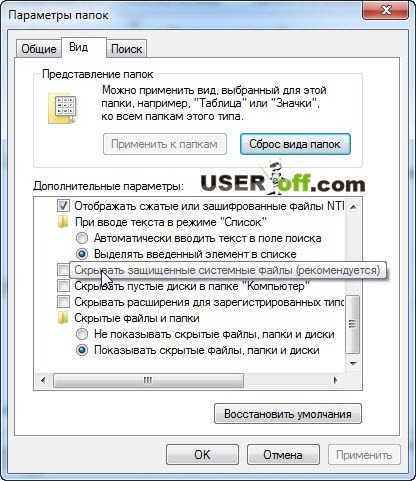
Zostáva vrátiť súbory a priečinky na jednotku flash na ich pôvodný vzhľad. Ak to chcete urobiť, vyberte požadovaný objekt pravým tlačidlom myši a zavolajte kontextovú ponuku. Vyberte položku "Vlastnosti".
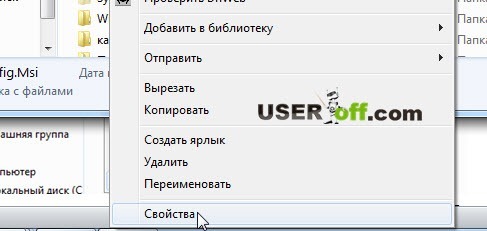
V okne s vlastnosťami, ktoré sa otvorí, zrušte začiarknutie možnosti Skryté a stlačte tlačidlo "OK". Problém vyriešený.

Total Commander a Far Manager
Môžete tiež použiť Total Commander alebo Far Manager na zobrazenie skrytých súborov. Poďme, ukážem vám, ako s niektorým z týchto programov môžete zobraziť svoje súbory. Ak chcete prevziať aplikáciu Total Commander, prejdite na požadovanú verziu a vyberte ju.

Po prevzatí spustite súbor a nainštalujte program. Pri inštalácii nie je nič pozoruhodné, kdekoľvek stlačíte tlačidlo "Ďalej" a "OK". Spustite program a vyberte požadovanú hodnotu, v mojom prípade toto číslo je 2.

Po spustení sa zobrazí okno s nastaveniami, prejdite na panel s obsahom a začiarknite políčko "Zobraziť skryté súbory" a "Zobraziť systémové súbory".

Teraz prejdite na flash disk a skontrolujte všetky súbory, ktoré sú v súčasnosti skryté. Môžete označiť pravým tlačidlom myši alebo podržať kláves "Ctrl" + kliknúť ľavé tlačidlo myši. Potom prejdite na "Súbory" - "Zmeniť atribúty ...".

Takže sme sa dostali k potrebnej procedúre, začiarknite políčka "Skryté" a "Systém", kliknite na "OK".

Po obnovení všetkých "chýbajúcich" súborov a priečinkov odporúčam obnoviť nastavenia viditeľnosti, ktoré sa zmenili ( nastavenie systému Windows), v pôvodnom stave. To pomôže predchádzať možným chybným činnostiam systémových súborovpre ktoré je špecificky nastavený atribút "Skryté", čím sa obmedzuje prístup bežných používateľov. A vedieť, ako otvoriť skryté priečinky v systémoch Windows 8 a 7, môžete k nim kedykoľvek získať prístup.
Pre zabránenie flash diskov dôrazne odporúčam, aby ste pred pripojením jednotky flash k neznámemu počítaču skontrolujte, či má antivírusovú ochranu. To bude chrániť pred možnými problémami v budúcnosti.
Treba pamätať na to, že skryté súbory nie sú vždy výsledkom infekcie počítačovými vírusmi. Často používatelia nastavujú tento atribút na vlastné súbory a priečinky, aby poskytli minimálnu úroveň ochrany.
Ak spozorujete stratu súborov na jednotke flash, po pripojení k počítaču alebo prenosnému počítaču skontrolujte úplnú antivírusovú kontrolu. V prípade, že tieto súbory nemožno vidieť na jednotke flash, môžete sa pokúsiť obnoviť pomocou programu Recuva. Už mi už viac pomohla, a preto ju môžem bezpečne odporučiť. O tom som napísal v článku "".
Vaše popísané metódy vyriešia problém v rôznych verziách Windows, ale ak používate systém Windows 8, v tomto prípade musíte pozrieť video tutorial, ktorý je uvedený nižšie.
Skryté súbory a priečinky - možno povedať, skryté súbory a priečinky. To sú tie, ktoré nie sú viditeľné, ale sú.
- Kliknite pravým tlačidlom na súbor alebo priečinok a zvoľte "Vlastnosti".
- Otvorí sa okno. Začiarknite políčko "Skryté" a kliknite na tlačidlo "OK".
Súbor alebo priečinok zmizne. V skutočnosti zostane v počítači, skryjeme to tak.
Mimochodom, mnohí používatelia môžu otvoriť skryté súbory a priečinky. Takže zvážte, či niečo stojí za to skrývať.
Ako otvoriť (zobraziť) skryté súbory a priečinky

Umiestnite bod na položku "Zobraziť skryté súbory a priečinky" (nižšie) a kliknite na tlačidlo "OK".

Skryté súbory a priečinky budú ľahšie ako bežné súbory a priečinky.
Normálny priečinok:
Ako skryť normálnu skrytú zložku
- Kliknite pravým tlačidlom myši na súbor alebo priečinok, ktorý chcete vytvoriť, a vyberte možnosť Vlastnosti.
- Odstráňte začiarknutie z položky "Skryté" a kliknite na tlačidlo "OK".
Ako zakázať zobrazenie skrytých súborov a priečinkov
Otvorte ľubovoľný priečinok v počítači. Kliknite na slová "Service" (v hornej časti okna) a zvoľte "Folder Options" alebo "Folder Options ...".

Ak v hornej časti okna nie je položka "Servis", kliknite na tlačidlo "Štart" a otvorte "Ovládací panel". Medzi ikonami nájdite a otvorte položku "Možnosti priečinka" (Vzhľad a prispôsobenie - Možnosti priečinka).
Otvorí sa okno. Kliknite na kartu "Zobraziť" (vyššie).
Položte bod na položku "Nezobrazovať skryté súbory a priečinky" (nižšie) a kliknite na tlačidlo "OK". Táto položka sa môže tiež nazývať "Nezobrazovať skryté súbory, priečinky a jednotky".

Počítač má veľa skrytých súborov a priečinkov na lokálnom disku, kde je operačný systém umiestnený (zvyčajne ide o lokálny disk C). Je to nevyhnutné, aby ste nič náhodou nepoškodili. Ak odstránite niektorý z týchto súborov alebo ľubovoľný priečinok, dokonca aj keď ste zmenili názov, môže počítač prestať pracovať alebo začať zmrazovať. Takže so systémom skryté súbory a priečinky buďte opatrní!
